AI-静谧深夜字体设计图文教程发布时间:2021年10月26日 17:36
虎课网为您提供字体设计版块下的AI-静谧深夜字体设计图文教程,本篇教程使用软件为AI(CC2017),难度等级为初级练习,下面开始学习这节课的内容吧!
1、打开【AI】输入【文字】【填充灰色-CTRL+2锁定】作为参考。
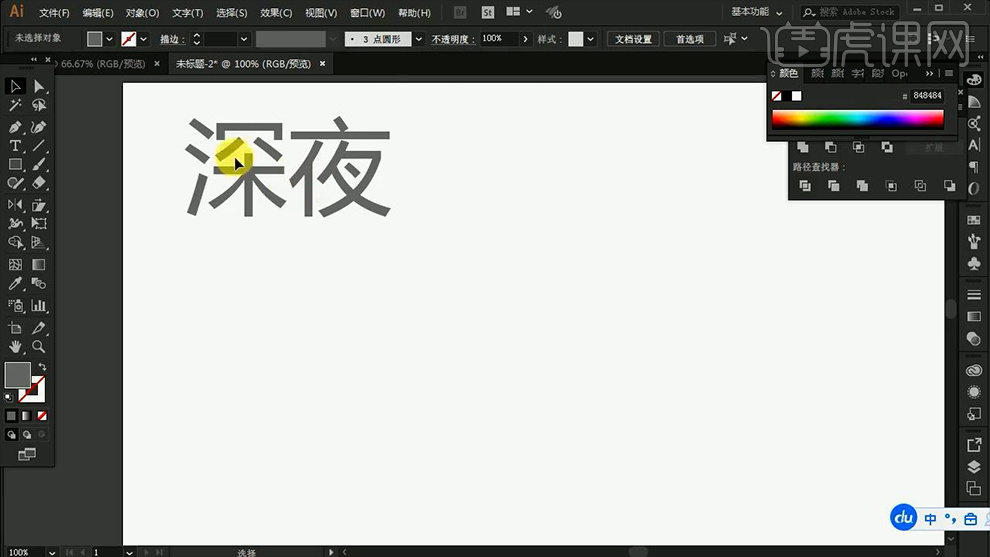
2、使用【钢笔工具】【描边(描边端点更改为圆角)-填充无】绘制如图所示的三个样式的【三点水】。
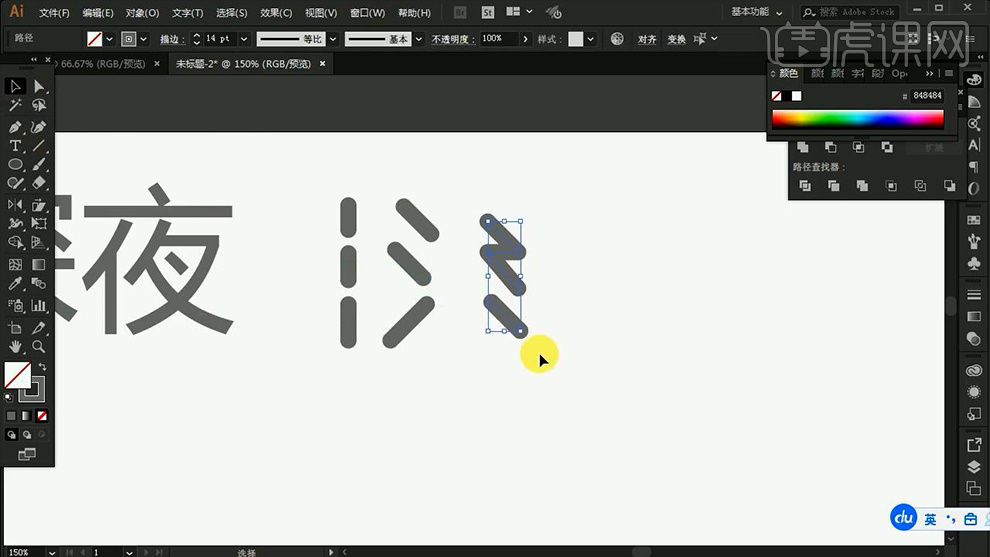
3、继续使用【钢笔工具-勾出‘宝盖头’】绘制出一个后不断进行推敲,效果如图所示。
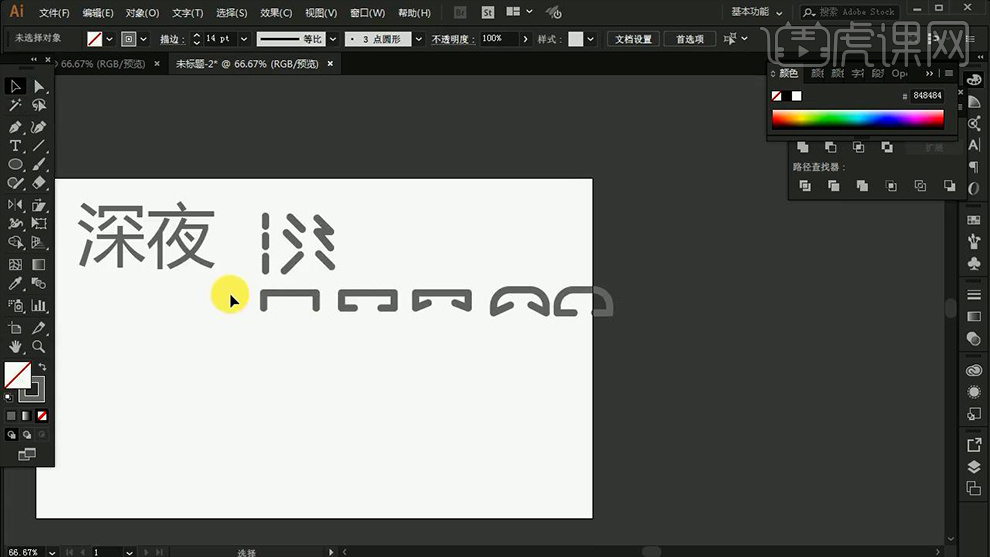
4、使用【钢笔-绘制‘木’的基本形状后】【复制一份】将【捺与竖笔画进行连接】,
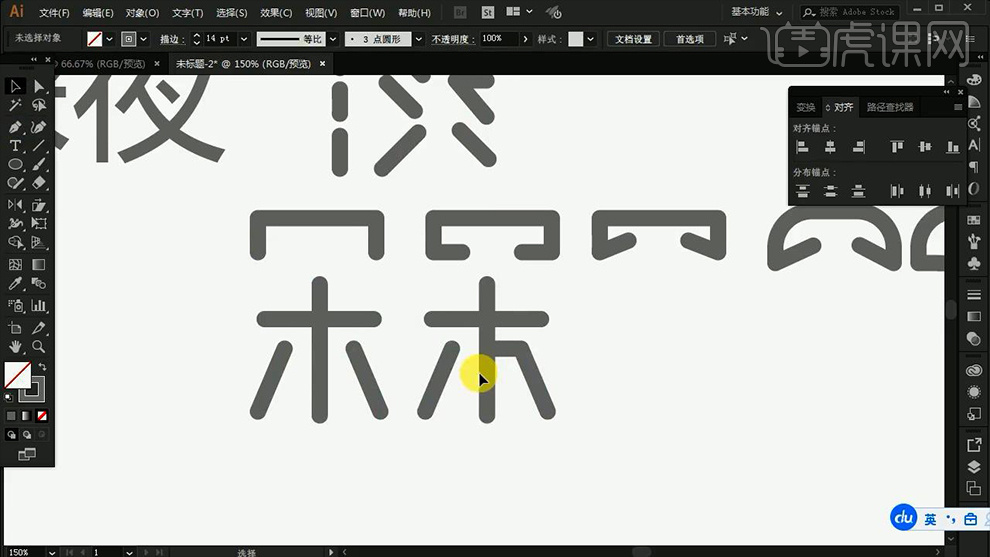
5、然后继续【复制几份】使用【第一个进行改造】方法:【使用钢笔绘制线段添加笔画】(红色斜线的代表不可取的)。
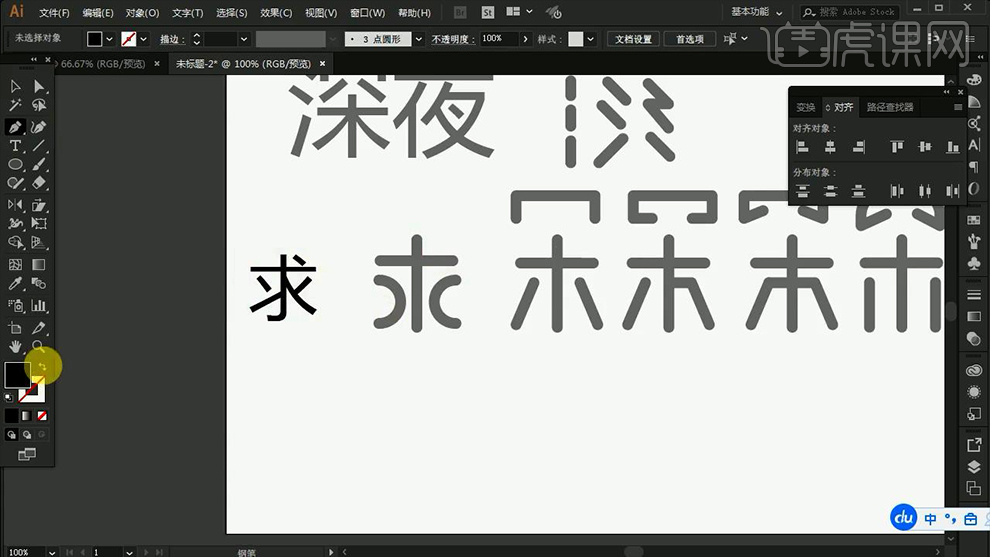
6、【钢笔工具】绘制【单人旁】四种样式如图所示。
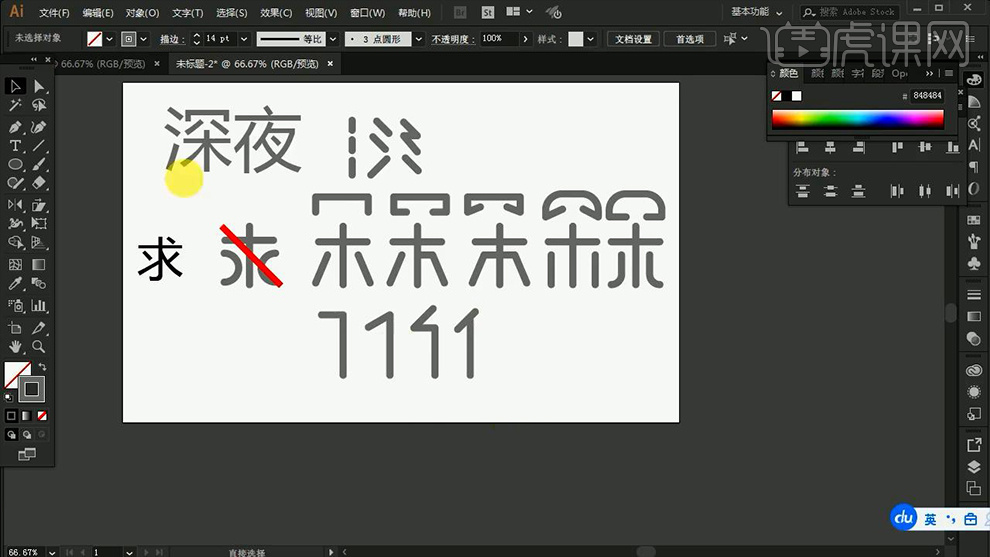
7、继续使用【钢笔-绘制‘夜’顶端的笔画】(红色斜线的代表不可取的)。
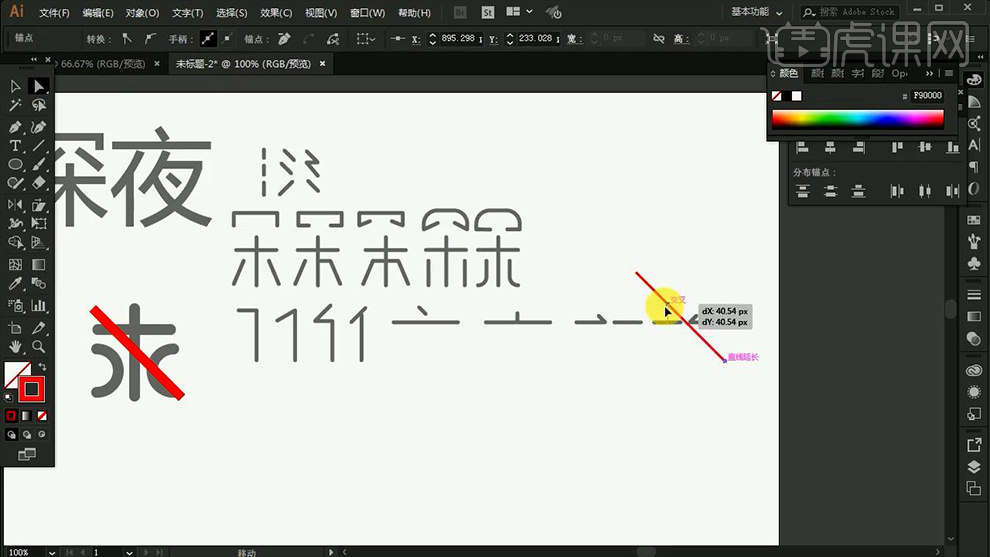
8、剩余的最后一部分【绘制样式如图所示】【方法:使用钢笔绘制基本形状,然后使用直接选择工具调整锚点位置/圆角弧度】。
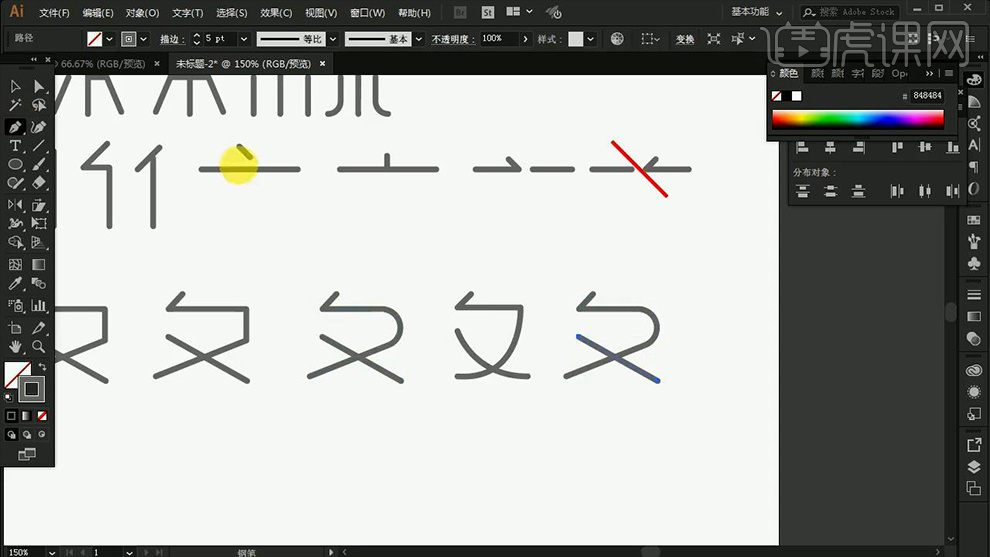
9、绘制完成后,提取出本节课用的【基本形式】其余【删除】。
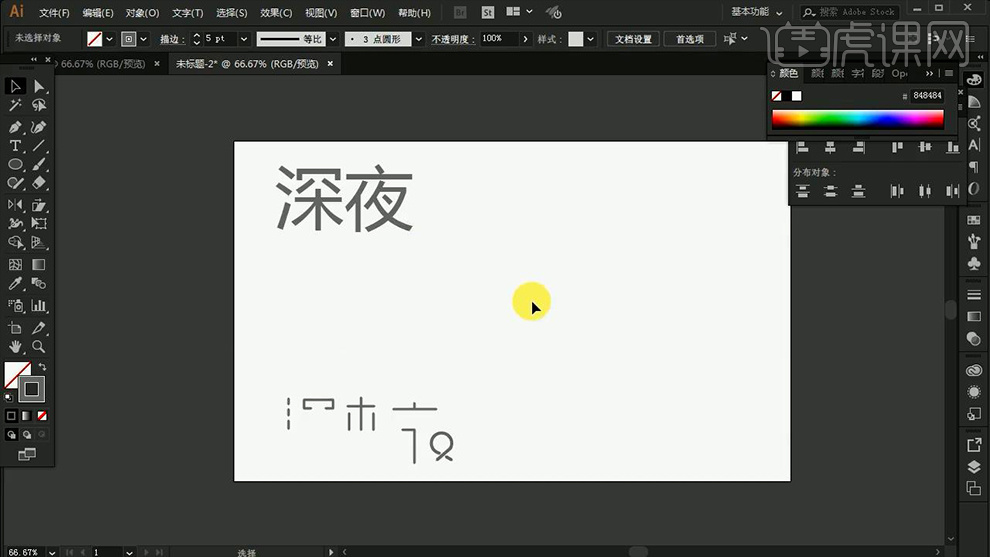
10、首先选择【三点水+宝盖】【直接选择工具】【描边十九点】调整大小。

11、对【木】重新绘制,【绘制矩形-在最下方的边添加锚点】然后【删除】。

12、然后使用【直接选择工具】调整【圆角半径+锚点的位置】效果如图。

13、将【木-右侧的笔画向下拉长-与‘夜’进行共用】然后使用【钢笔-参考之前选好的样式图】绘制【笔画】效果如图所示。
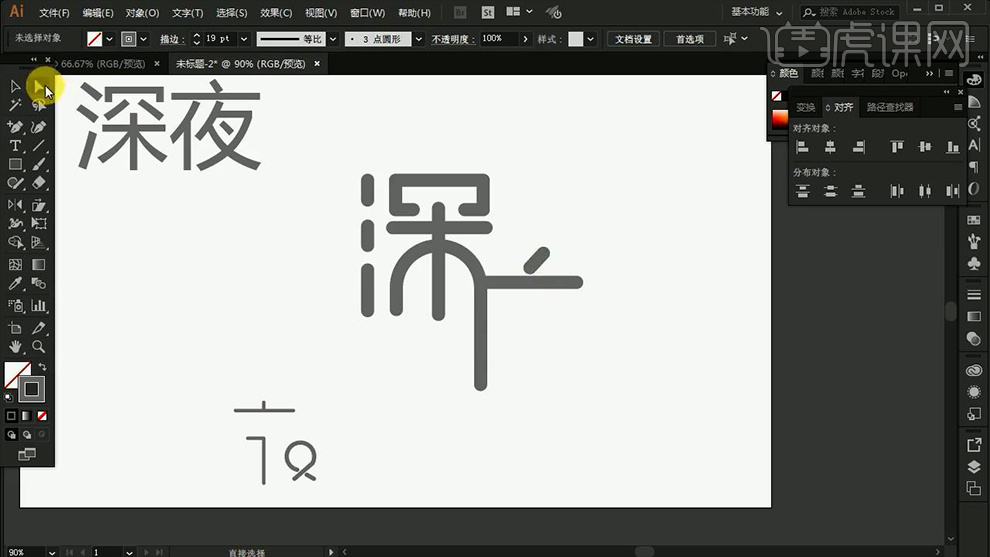
14、然后使用【钢笔】结合【直接选择工具-调整锚点位置的方法】制作【‘夜’的剩余部分】。

15、绘制【画布等大的矩形-填充紫色】然后将【文字描边-改为白色】。

16、然后【多边形工具-单击-边数3-绘制三角形】调整位置。

17、使用【钢笔工具-在三角形下方-绘制梯形】【填充渐变】制作‘光束效果’。

18、输入【汉语品应】【CTRL+O转曲文字】填充【渐变色】(使用吸管工具直接吸‘光束’的渐变色),然后【下方绘制椭圆-添加高斯模糊】参数如图(稍微降低图层不透明度)。

19、然后使用【钢笔工具】绘制【转折线-制作‘云朵’效果】。
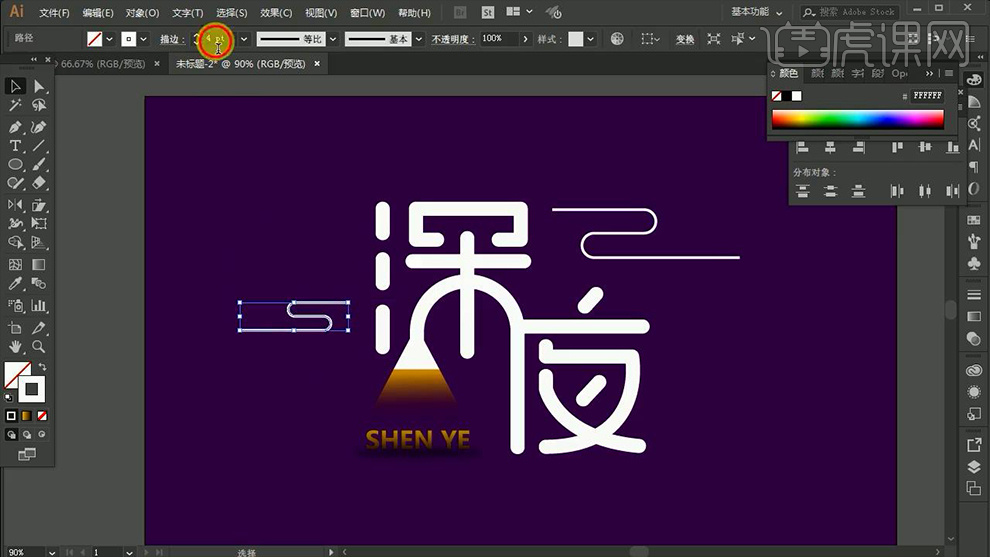
20、绘制【大小不同的两个圆】使用【减去顶层的方法(路径查找器)】制作‘月亮’。
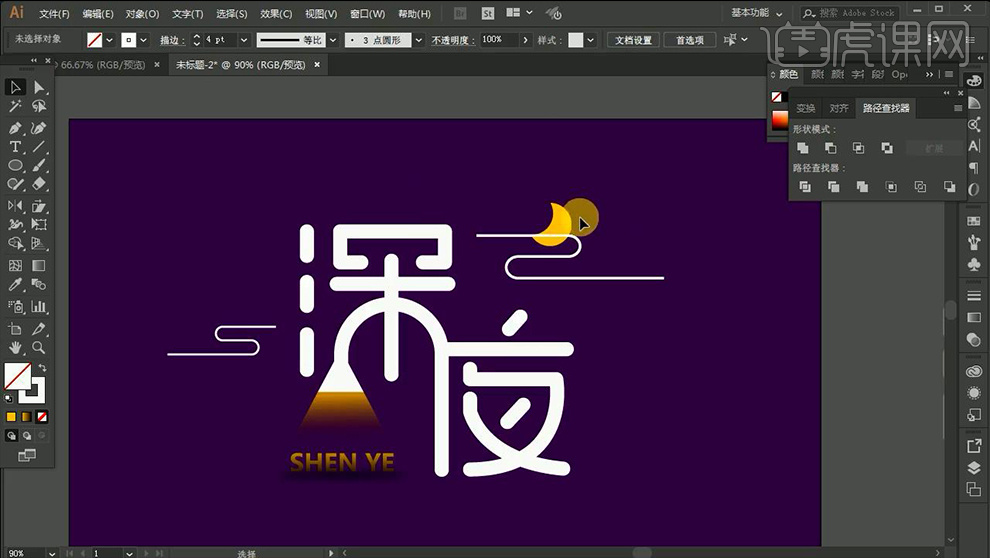
21、【多边形】【单击-边数4】【绘制‘装饰的星形’】(按住ALT拖动复制调整位置和大小)。

22、【对‘月亮图层’】【CTRL+C-CTRL+B】然后添加【高斯模糊】(小星星进行同样的处理)。
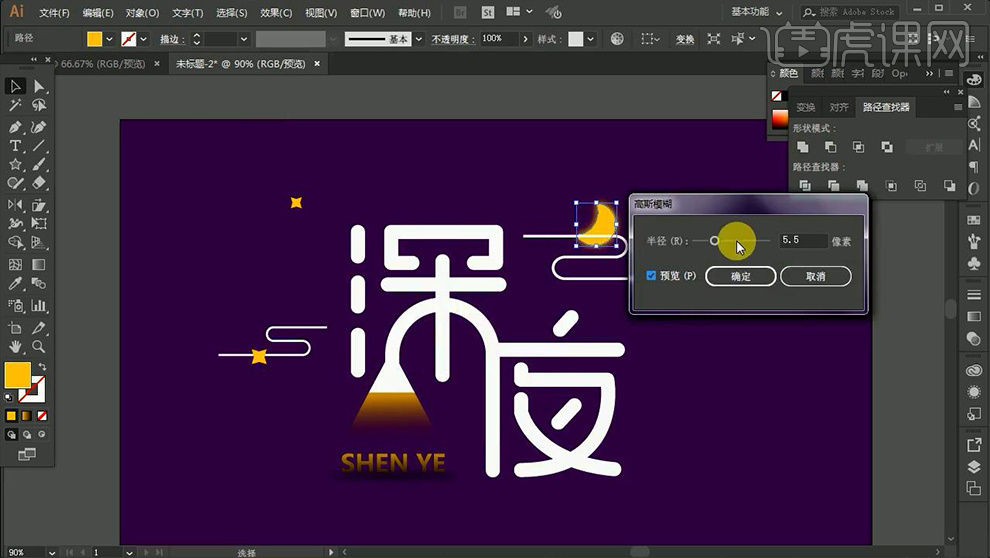
23、对【夜】上方的‘丶’进行同样的处理,最后添加【文案】。
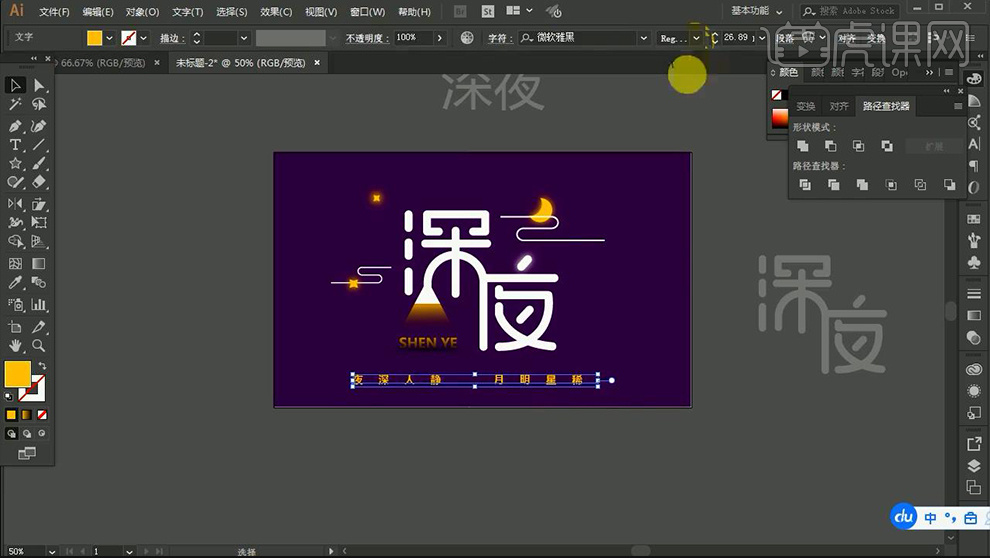
24、最终效果如图所示。

以上就是AI-静谧深夜字体设计图文教程的全部内容了,你也可以点击下方的视频教程链接查看本节课的视频教程内容,虎课网每天可以免费学一课,千万不要错过哦!













